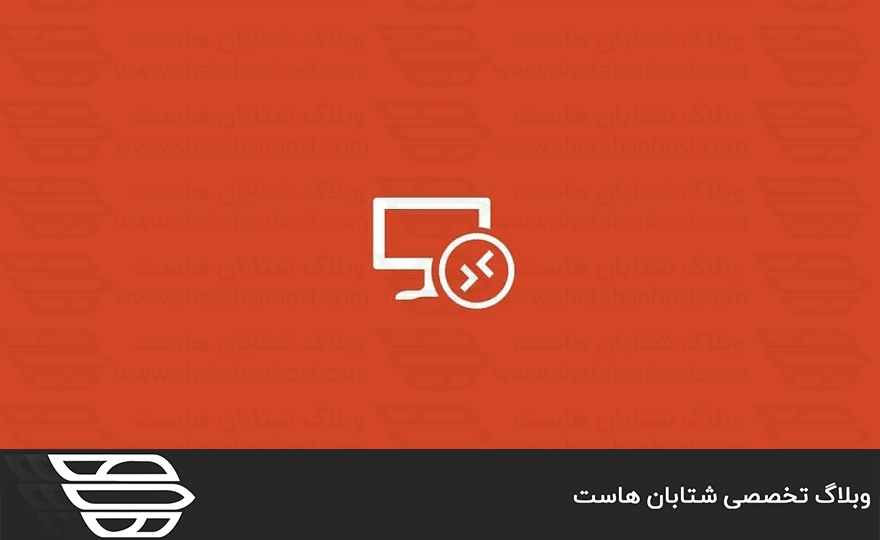در ویندوز سرور، می توانید از Server Manager برای نصب RD Session Host Role Service استفاده کنید. ابزار RD Session Host Role Service به شما در اتصال بیشتر از ۲ نفر به سرور کمک می کند و شما می توانید بیش از ۲ نفر به سرور متصل شوید. ما را همراهی کنید تا به شما نحوه نصب RD Session Host Role Service در ویندوز سرور را آموزش دهیم.
نصب RD Session Host Role Service در ویندوز سرور:
برای نصب این ابزار در ویندوز سرور مراحل زیر را طی کنید:
۱- ابتدا وارد سرور خود شوید.(از طریق نرم افزار Remote Desktop)
۲- Server Manager را باز کنید. برای باز کردن Server Manager، روی گزینه Start کلیک کنید، در صفحه باز شده گزینه Administrator Tools را انتخاب و سپس بر روی Server Manager کلیک کنید.
۳- در صفحه باز شده در قسمت راست صفحه روی گزینه Manage کلیک کنید در کادر کوچک باز شده روی گزینه Add Roles کلیک کنید.
۴- در کادر Add Roles Wizard، در صفحه Before You Begin ، روی Next کلیک کنید تا به مرحله Select Server Roles برسید.
۵- در صفحه Select Server Roles، در قسمت Roles، گزینه Remote Desktop Services را انتخاب کنید.
۶- بعد از انتخاب گزینه بالا روی Next کلیک کنید تا به مرحله نصب برسید.
۷- بعد از رسیدن به صفحه نصب روی گزینه Install کلیک کنید تا نصب شود. کمی صبر کنید تا این ابزار نصب شود.
۸- بعد از اتمام نصب سرور خود را ریستارت کنید تا تغییرات اعمال شود.
به همین راحتی می توانید تعداد کانکشن اتصال به سرور را از ۲ نفر بیشتر کنید.
امیدواریم از این مقاله بهره لازم را برده و برای شما مفید بوده باشد. نظرات خود را با ما به اشتراک بگذارید.
ما را در شتابان هاست دنبال کنید.